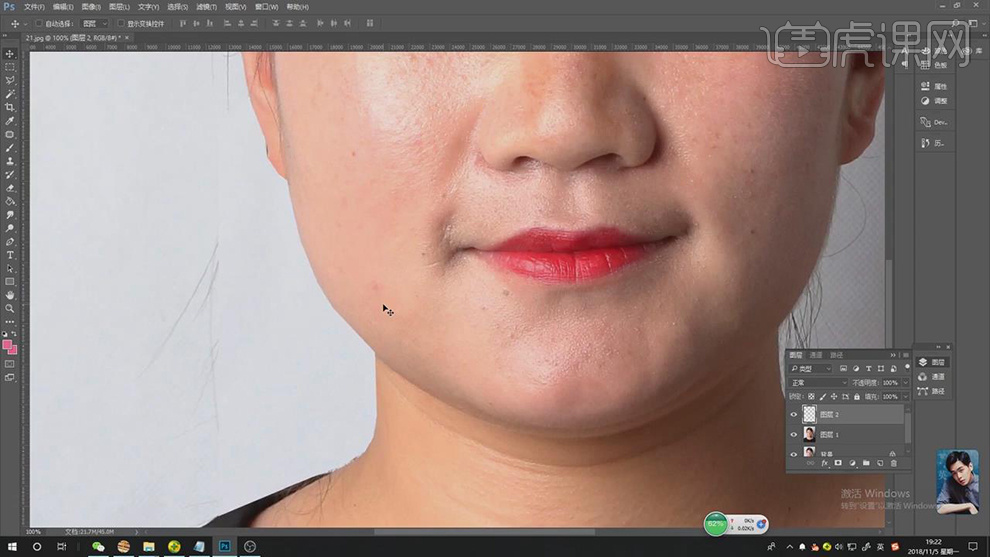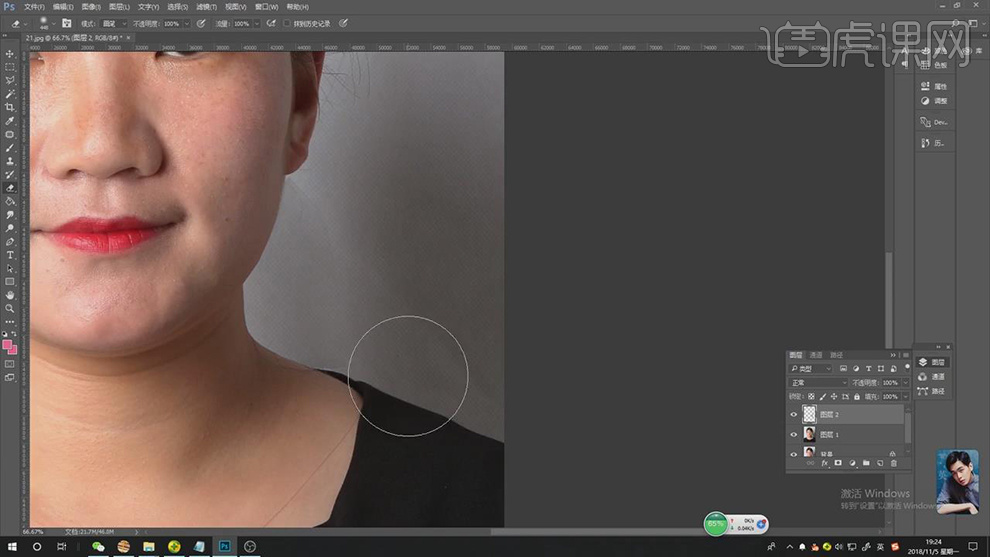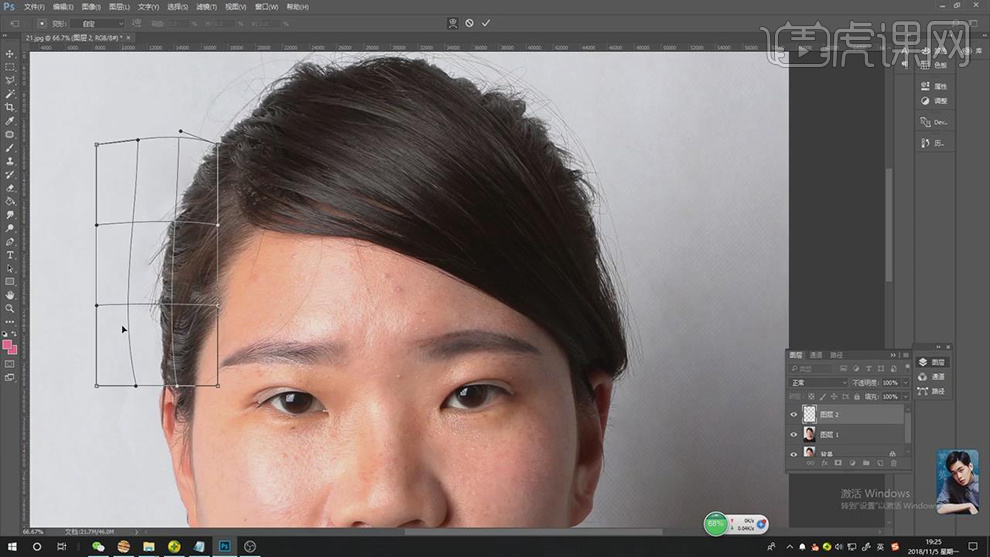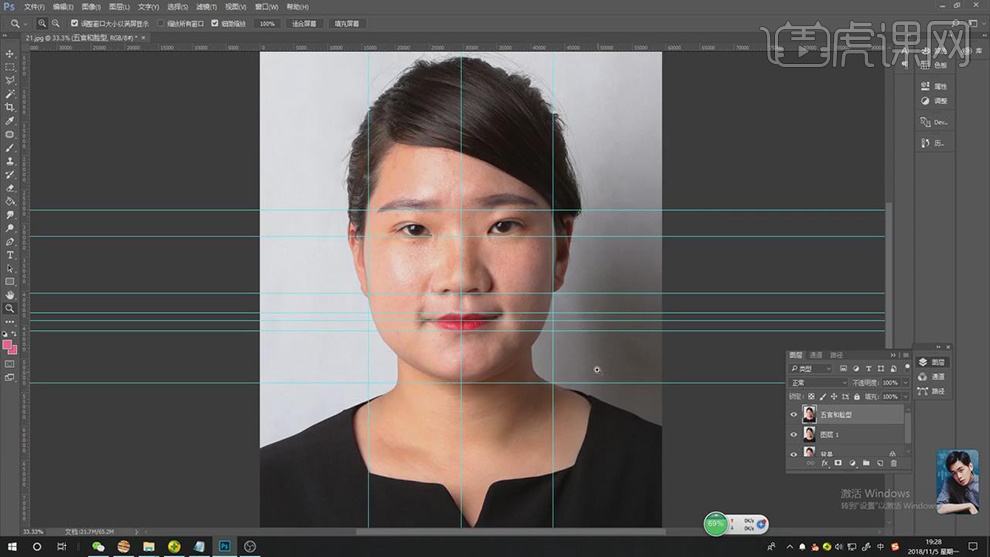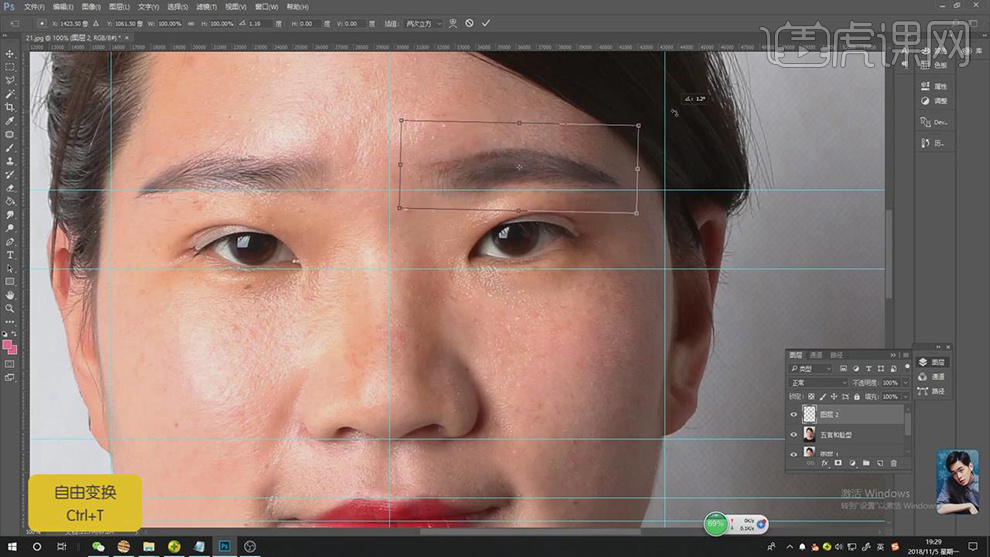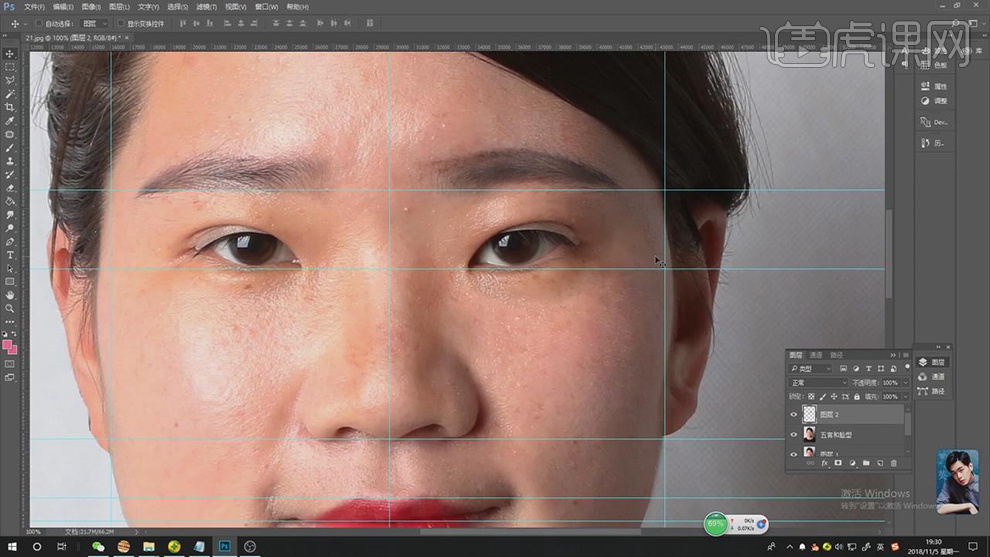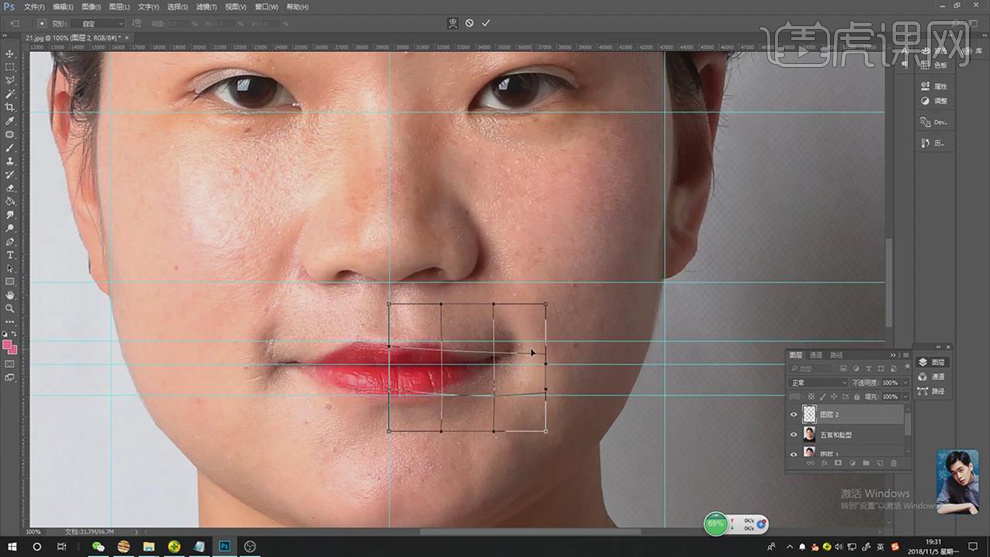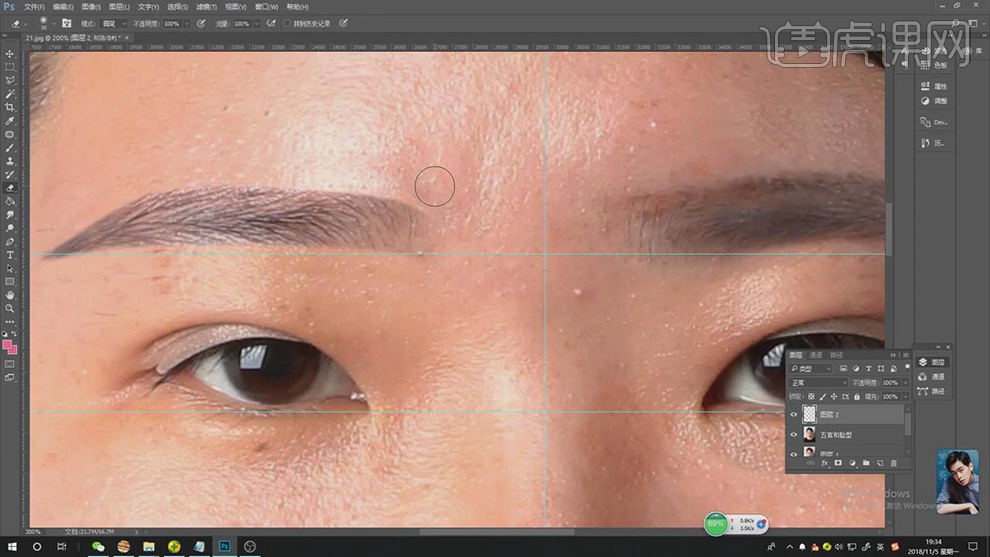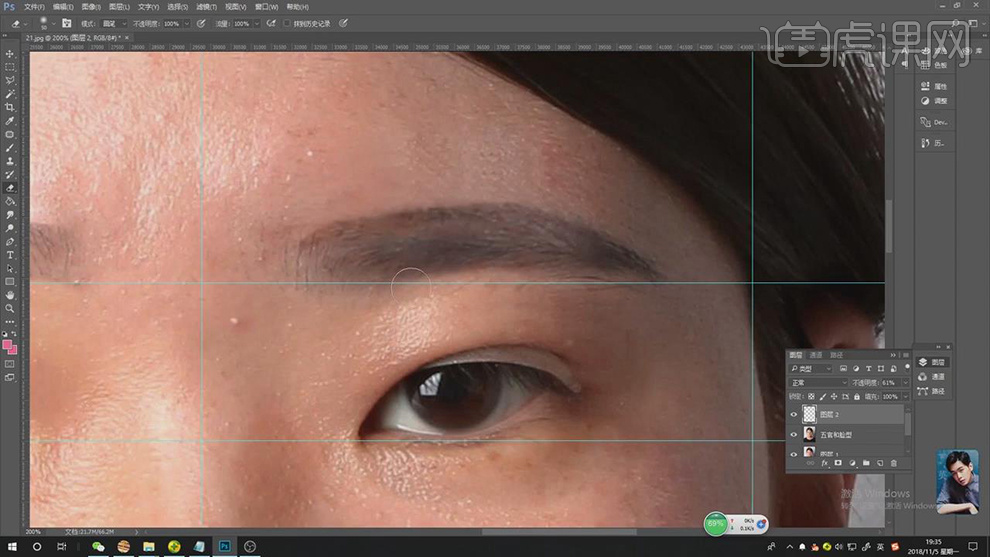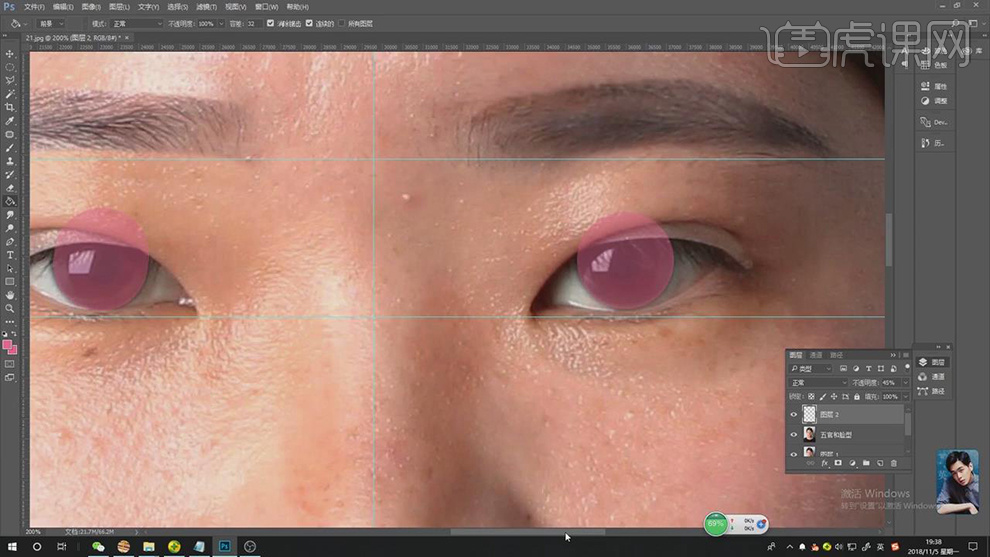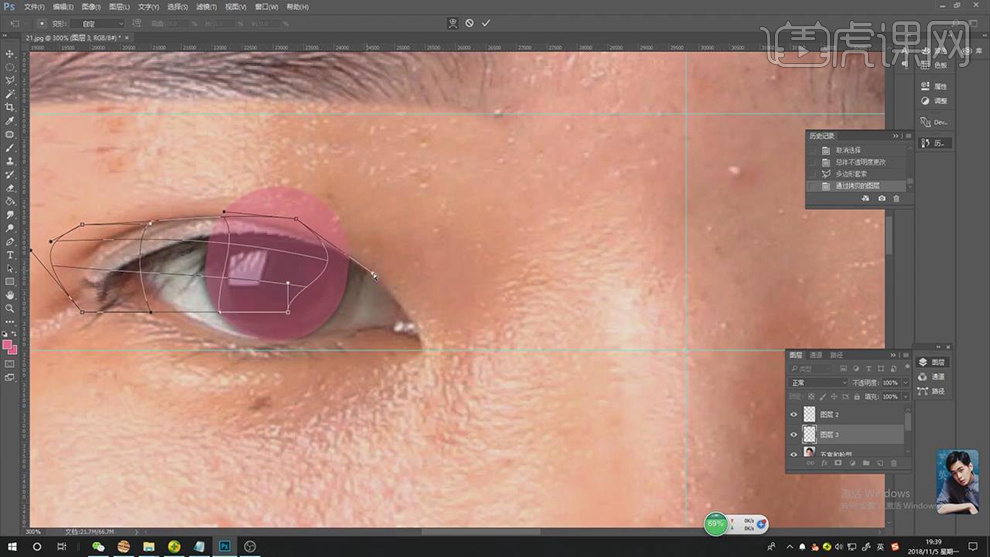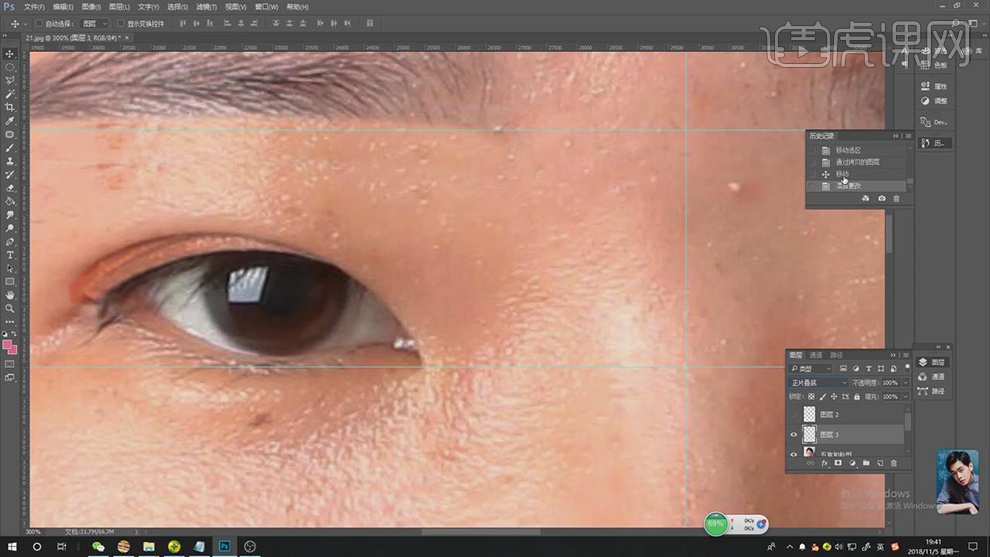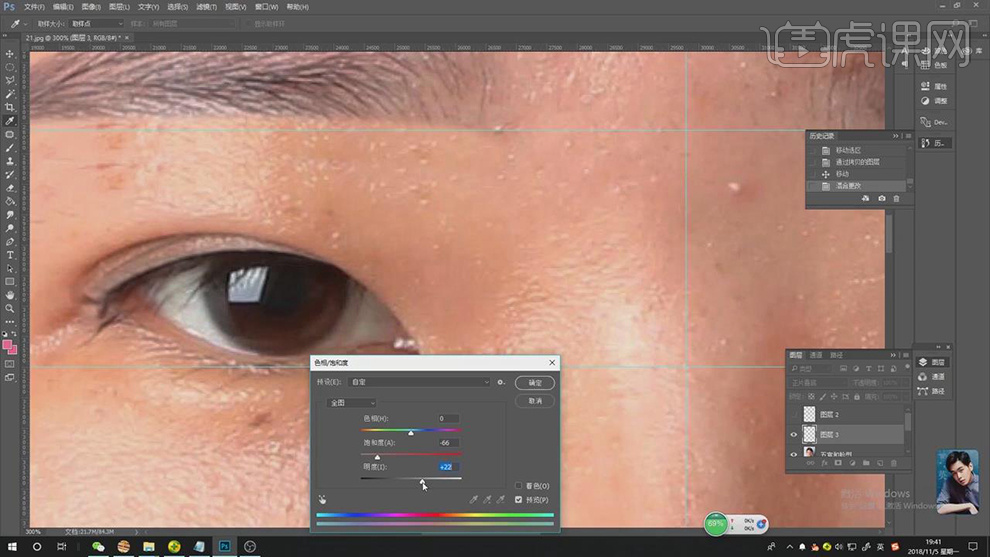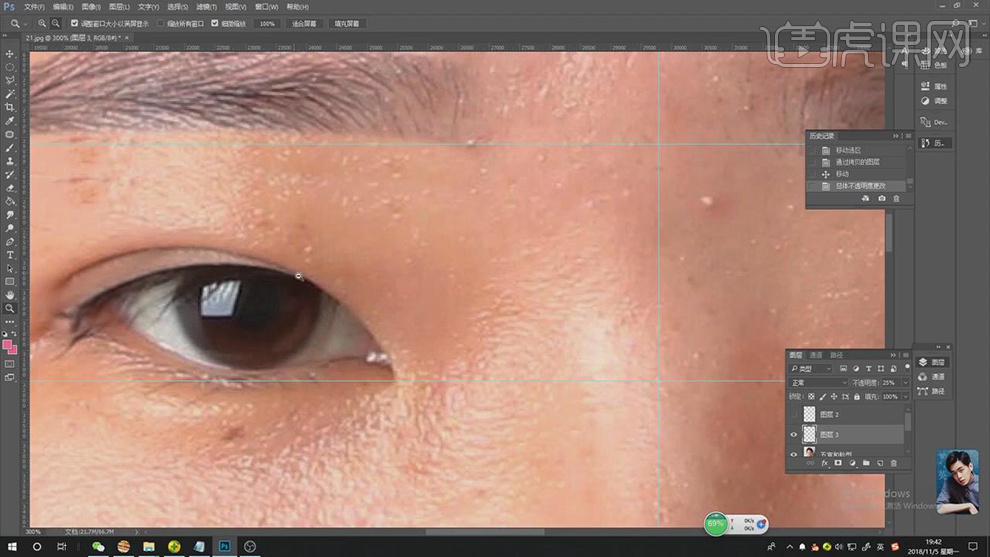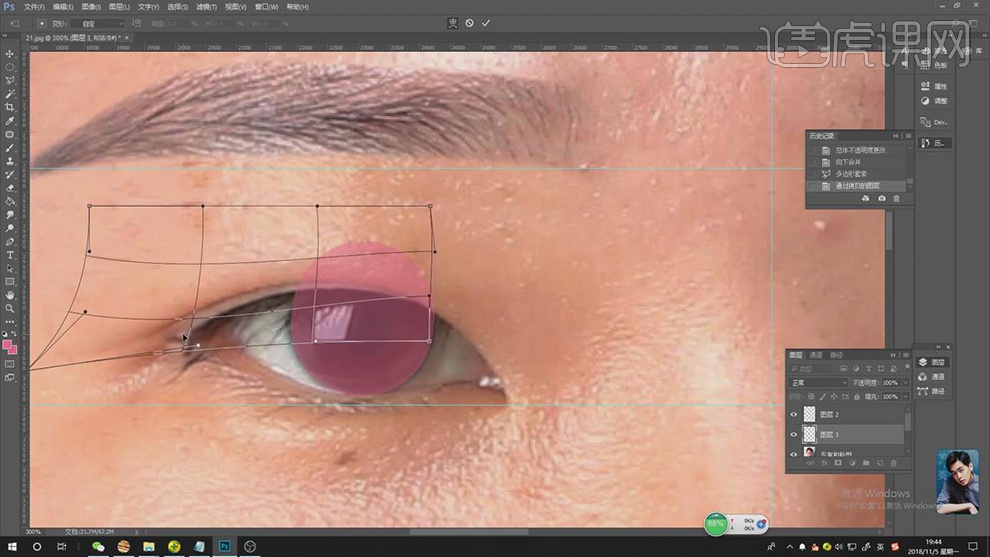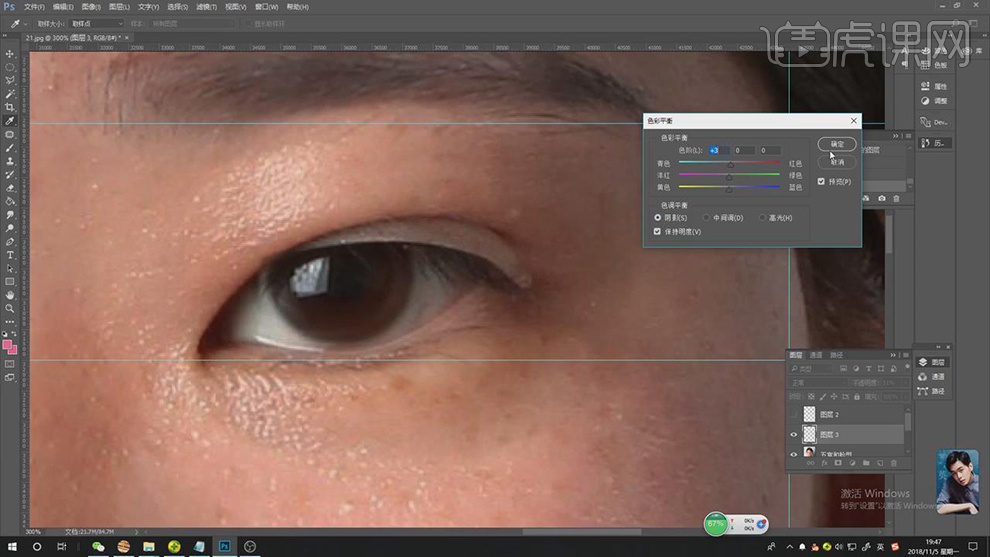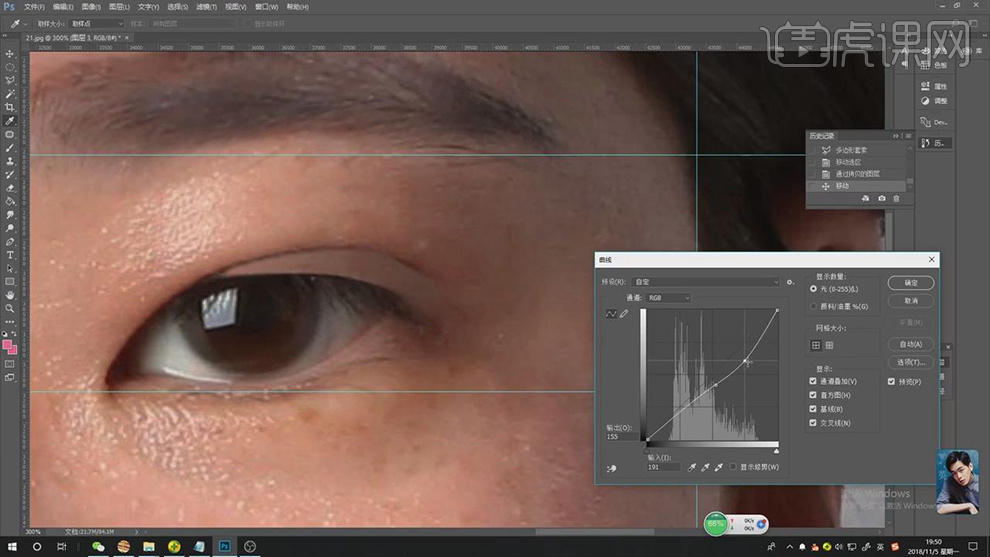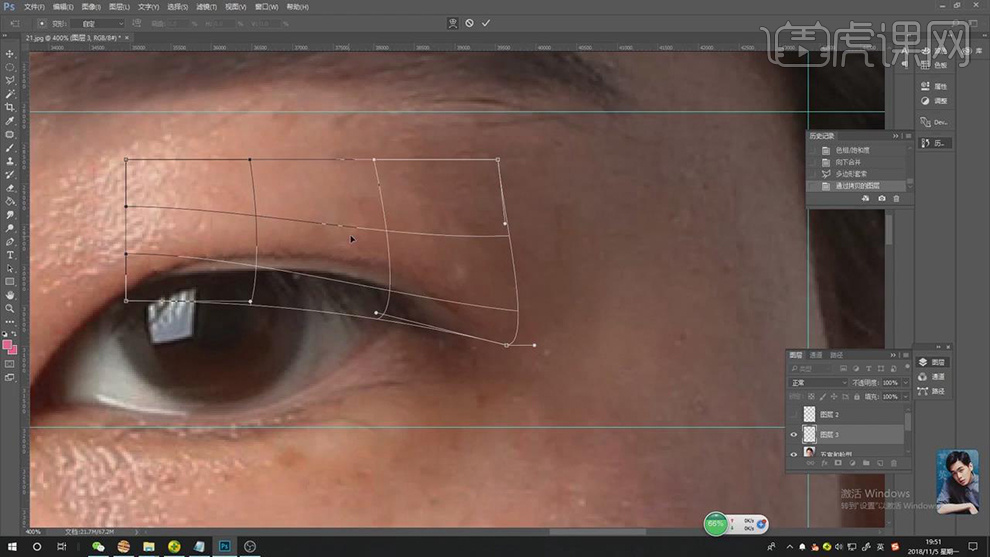1.本课主要内容具体如图所示。

2.【打开】PS,【导入】素材,【Ctrl+J】复制图层,使用【多边形套索工具】,【羽化】0.2像素,进行绘制选区,移动【位置】,【Ctrl+J】复制图层,将其调整【位置】,具体如图示。
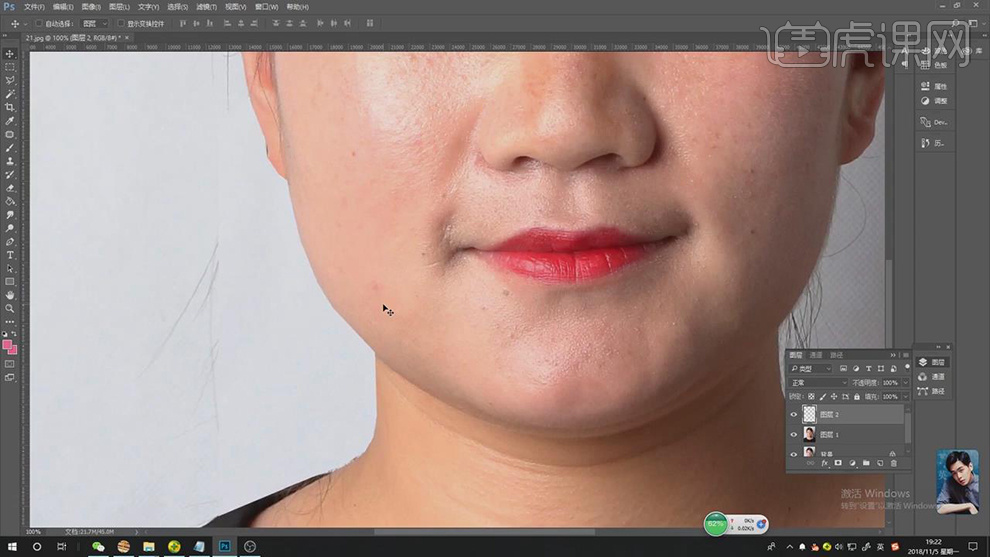
3.【Ctrl+E】合并图层,使用【修补工具】,修复瑕疵。重复【操作】,使用【多边形套索工具】,进行绘制选区,移动【位置】,【Ctrl+J】复制图层,将其调整【位置】,使用【橡皮擦工具】,擦除边缘,具体如图示。
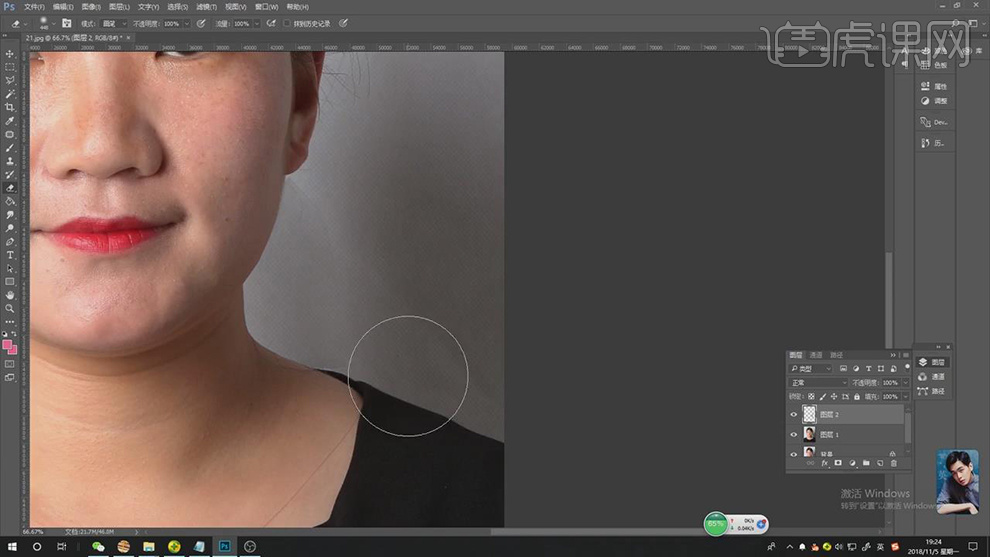
4.使用【修补工具】,进行修复头发瑕疵。使用【多边形套索工具】,【羽化】5.2像素,进行绘制选区,【Ctrl+J】复制图层,【Ctrl+T】变形,将其调整【位置】,具体如图示。
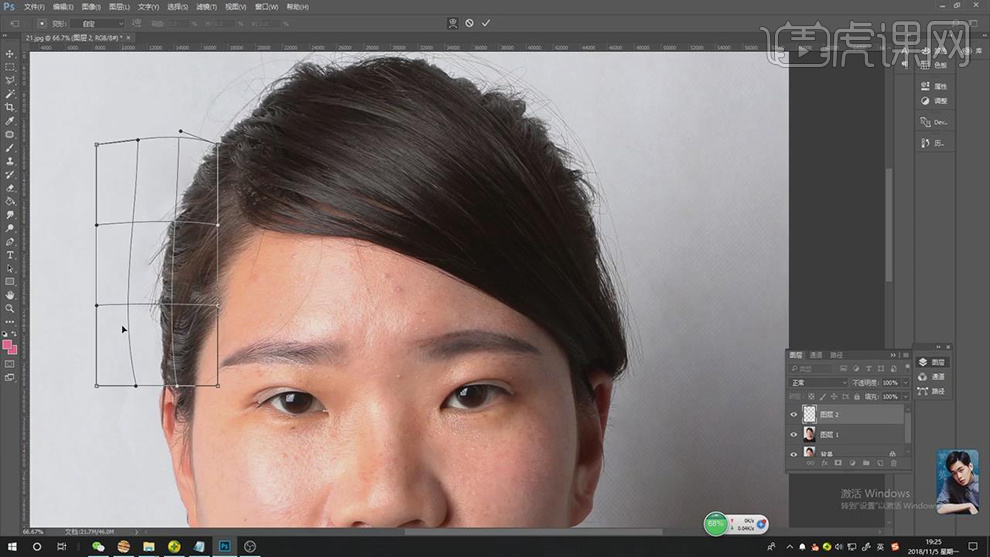
5.【Ctrl+E】合并图层,使用【修补工具】,修复脸部头发瑕疵以及皮肤瑕疵部分。【右键】复制图层,【Ctrl+R】建立参考线,拉出参考线,具体如图示。
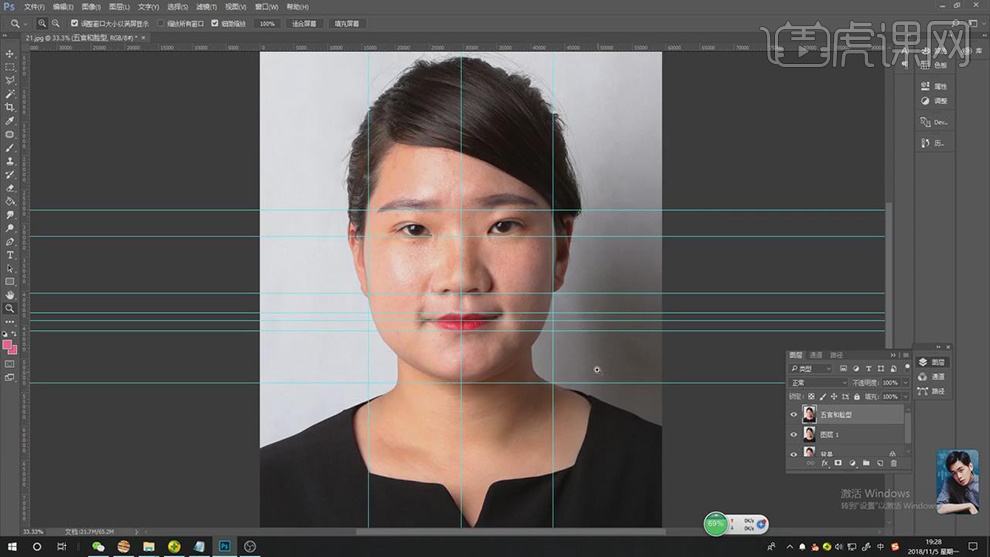
6.使用【多边形套索工具】,【羽化】32像素,进行绘制眉毛选区,【Ctrl+J】复制图层,将其调整【位置】,【Ctrl+T】调整方向,具体如图示。
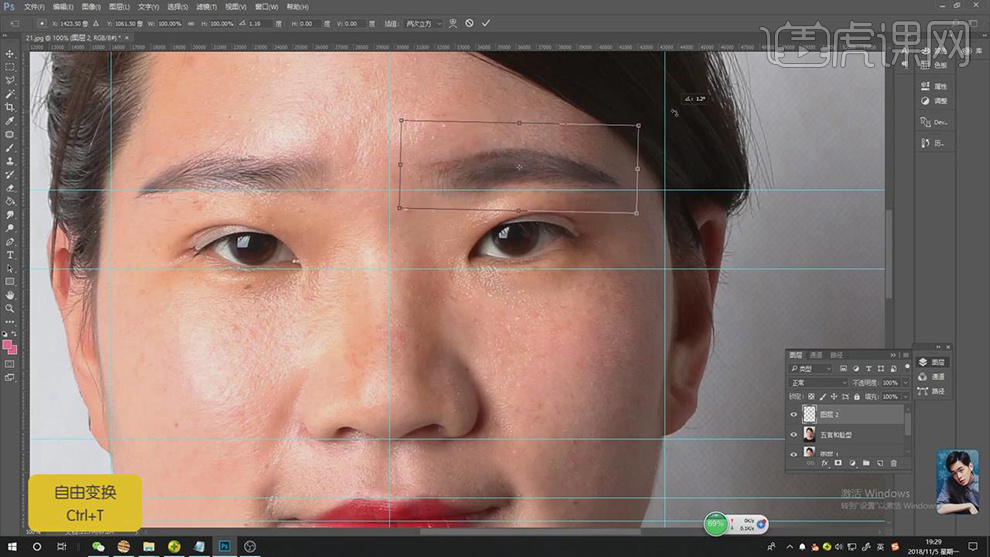
7.【Ctrl+E】合并所选图层,使用【多边形套索工具】,【羽化】32像素,进行绘制眼睛选区,【Ctrl+J】复制图层,将其调整【位置】,具体如图示。
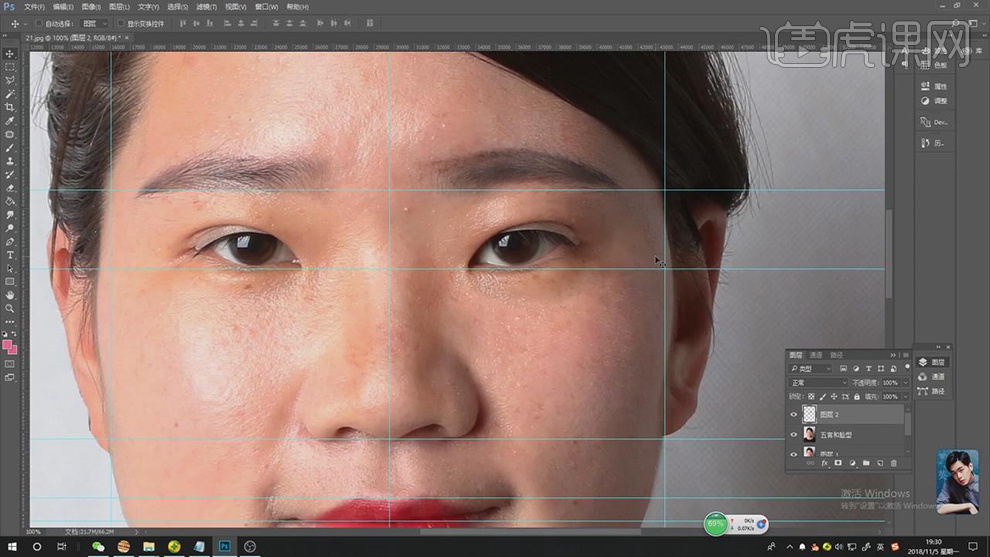
8.【Ctrl+E】合并所选图层,使用【多边形套索工具】,【羽化】32像素,进行绘制嘴巴选区,【Ctrl+J】复制图层,将其调整【位置】,【Ctrl+T】右键【变形】,进行调整,具体如图示。
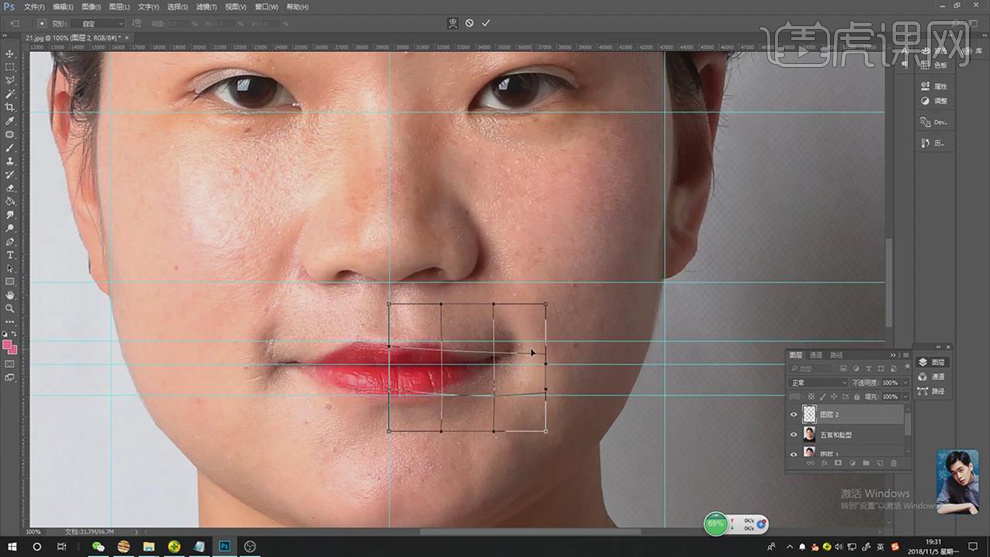
9.使用【多边形套索工具】,【羽化】32像素,进行绘制眉毛选区,向上【移动】,【Ctrl+J】复制图层,将其调整【位置】,使用【橡皮擦工具】,进行擦除边缘,具体如图示。
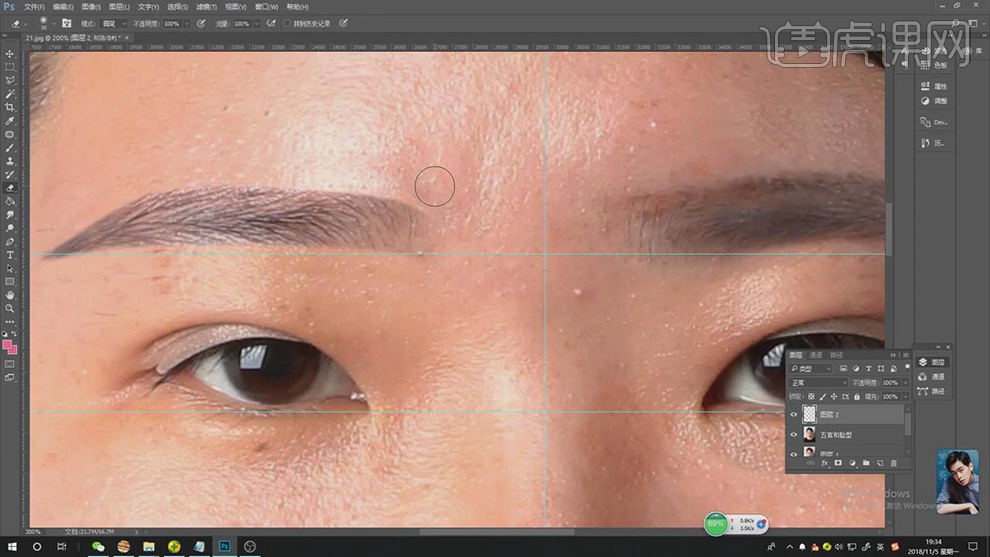
10.重复【操作】,使用【多边形套索工具】,【羽化】32像素,进行绘制右眉毛选区,向上【移动】,【Ctrl+J】复制图层,将其调整【位置】,使用【橡皮擦工具】,进行擦除边缘,具体如图示。
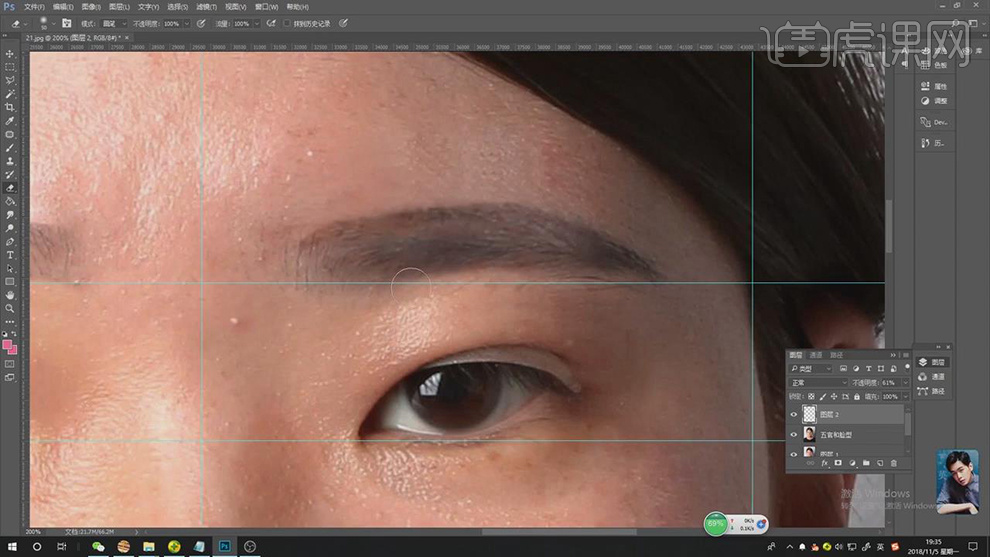
11.【Ctrl+E】合并图层,新建【图层】,使用【椭圆选框工具】,按【Shift】根据眼球画出正圆,【填充】粉色,调整【不透明度】45%,具体如图示。
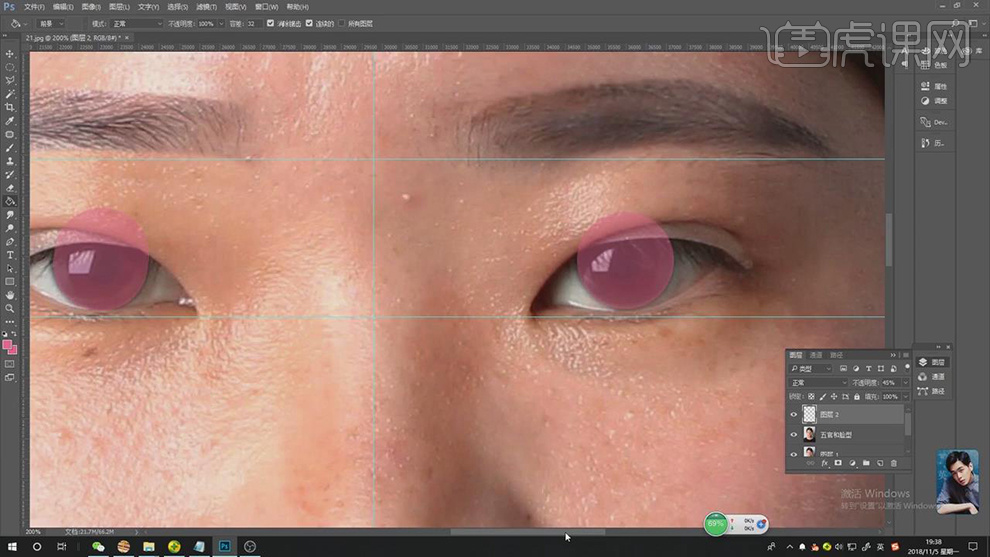
12.使用【多边形套索工具】,进行绘制眼睛贴选区,【Ctrl+J】复制图层,【Ctrl+T】右键【变形】,进行【调整】,具体如图示。
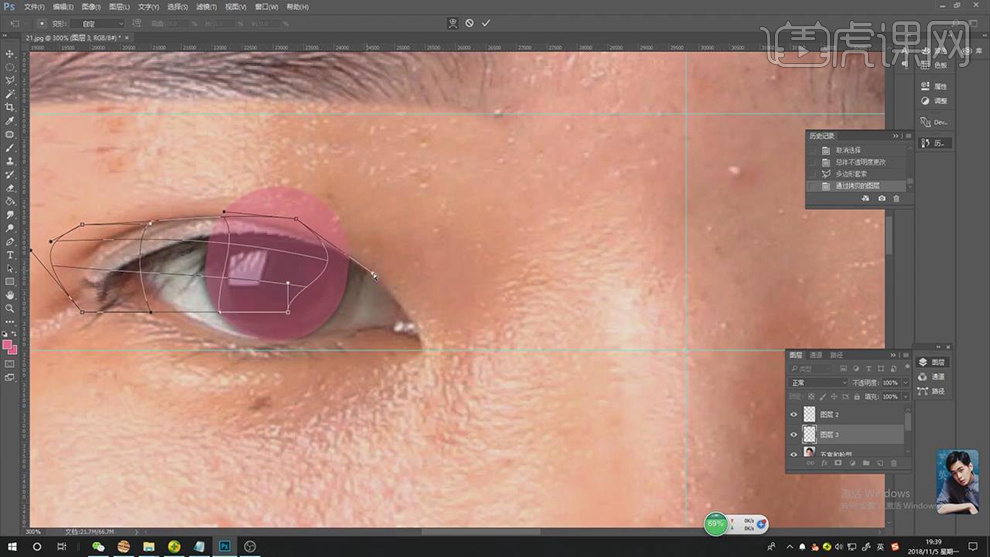
13.【Ctrl+E】合并图层,使用【多边形套索工具】,进行绘制眼睛贴选区,移动【位置】,【Ctrl+J】复制图层,调整【位置】,调整【图层模式】正片叠底,具体如图示。
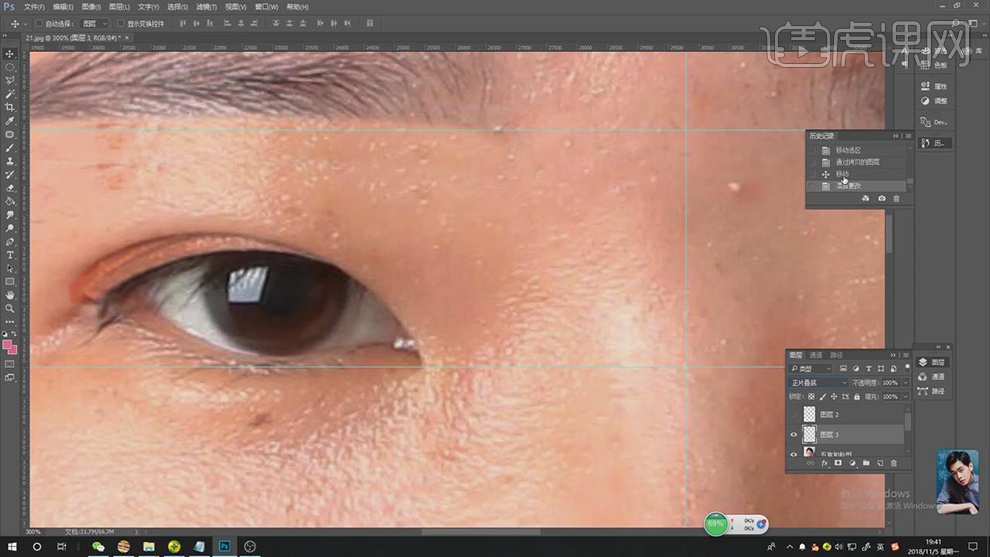
14.新建【色相/饱和度】,调整【饱和度】-66,【明度】+22,具体如图示。
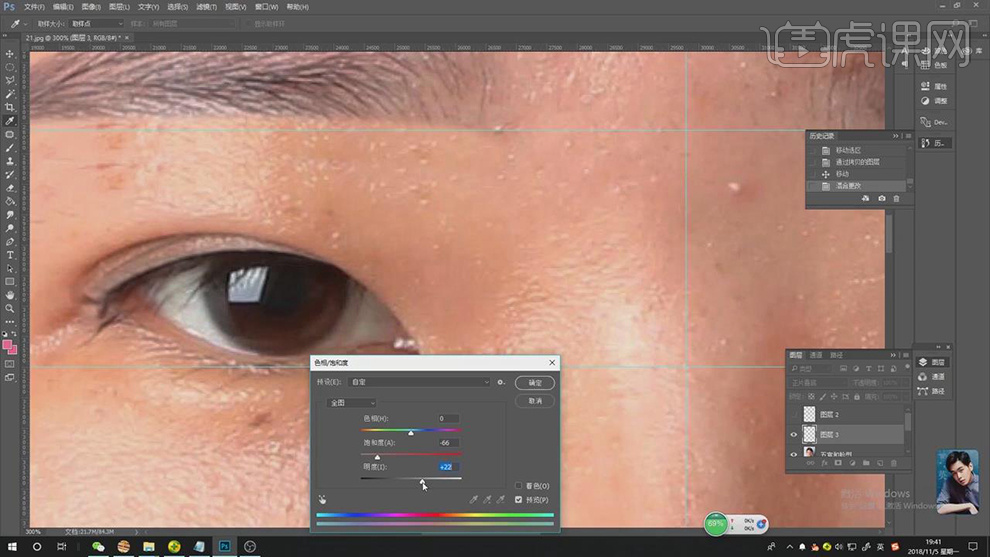
15.【Ctrl+E】合并图层,使用【修补工具】,进行修复瑕疵部分。使用【多边形套索工具】,进行绘制眼睛贴选区,移动【位置】,【Ctrl+J】复制图层,调整【位置】,调整【不透明度】25%,具体如图示。
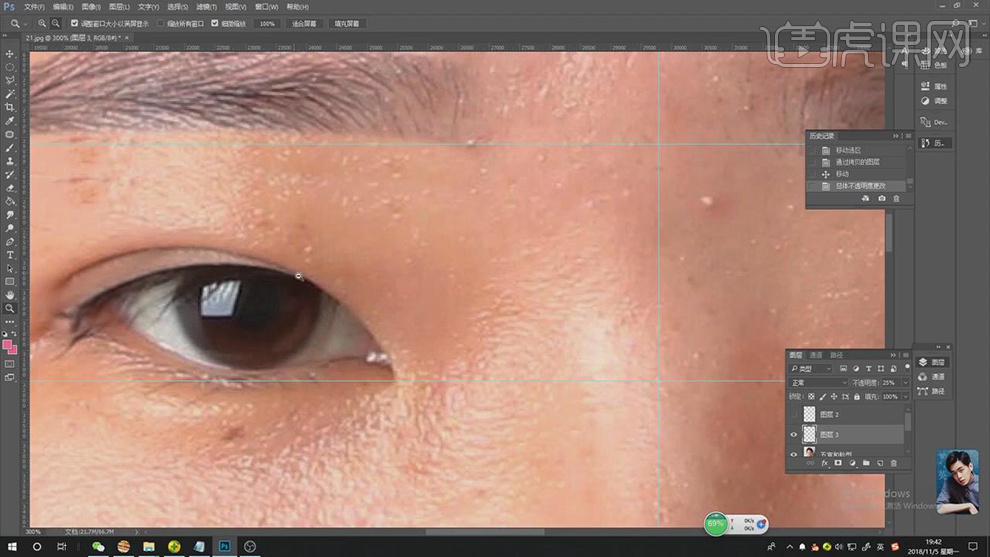
16.使用【多边形套索工具】,进行绘制眼睛贴上选区,【Ctrl+J】复制图层,【Ctrl+T】右键【变形】,进行调整,使用【橡皮擦工具】,调整【边缘】,具体如图示。
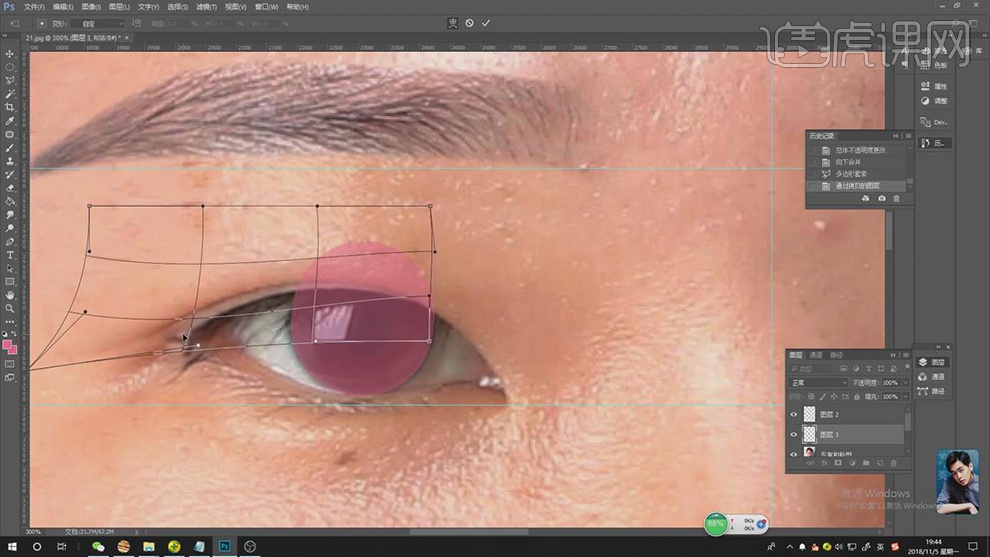
17.【Ctlr+E】合并图层,使用【套索工具】,选区【左眼】,【Ctrl+J】复制图层,调整【位置】,【Ctrl+T】调整大小与位置,调整【不透明度】51%。【Ctrl+B】色彩平衡,调整【参数】,具体如图示。
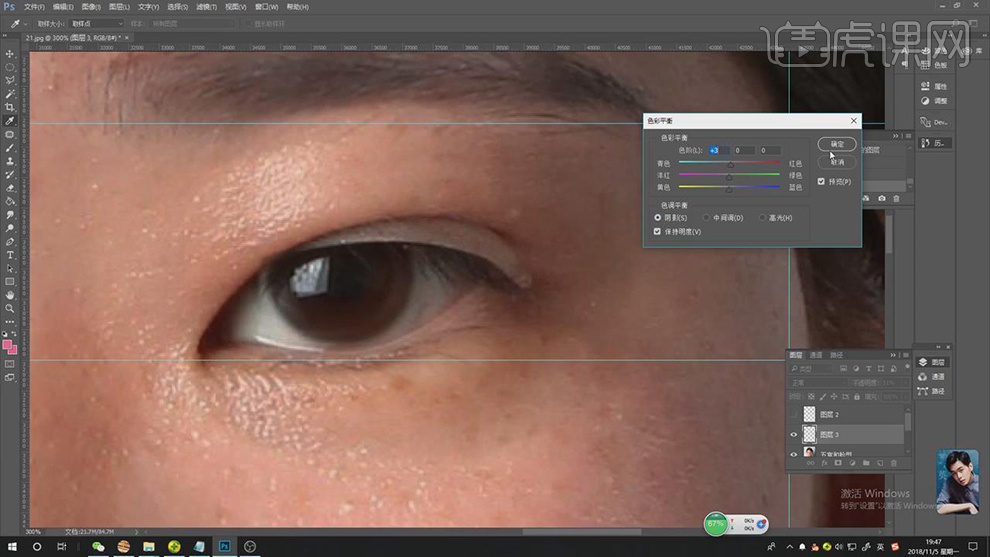
18.使用【橡皮擦工具】,擦除眼睛边缘。使用【修补工具】,修复眼睛边缘部分。使用【多边形套索工具】,进行选区眼睛贴,【Ctrl+J】复制图层,调整【位置】,调整【曲线】,具体如图示。
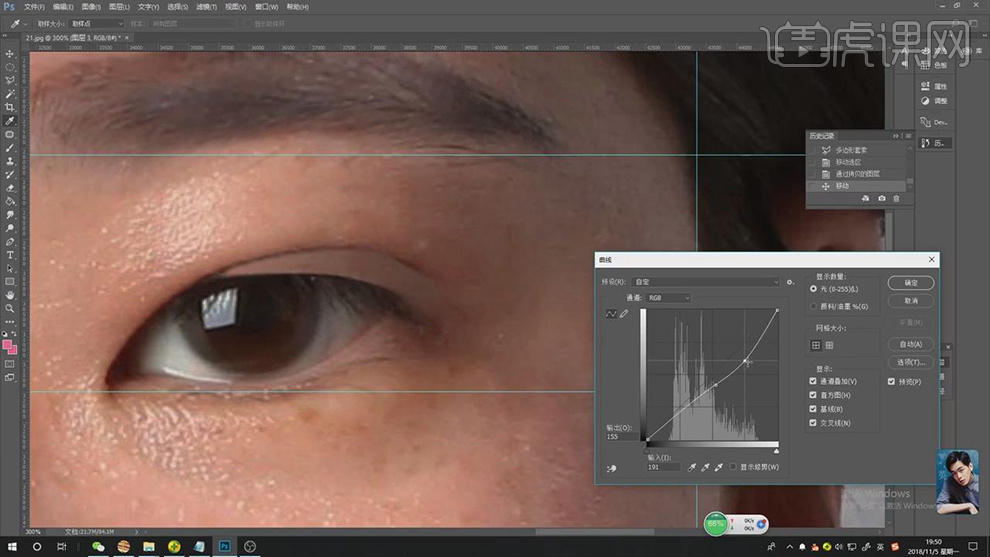
19.【Ctrl+E】合并图层,使用【多边形套索工具】,进行绘制眼睛贴上选区,【Ctrl+J】复制图层,【Ctrl+T】右键【变形】,进行调整,使用【橡皮擦工具】,调整【边缘】,具体如图示。
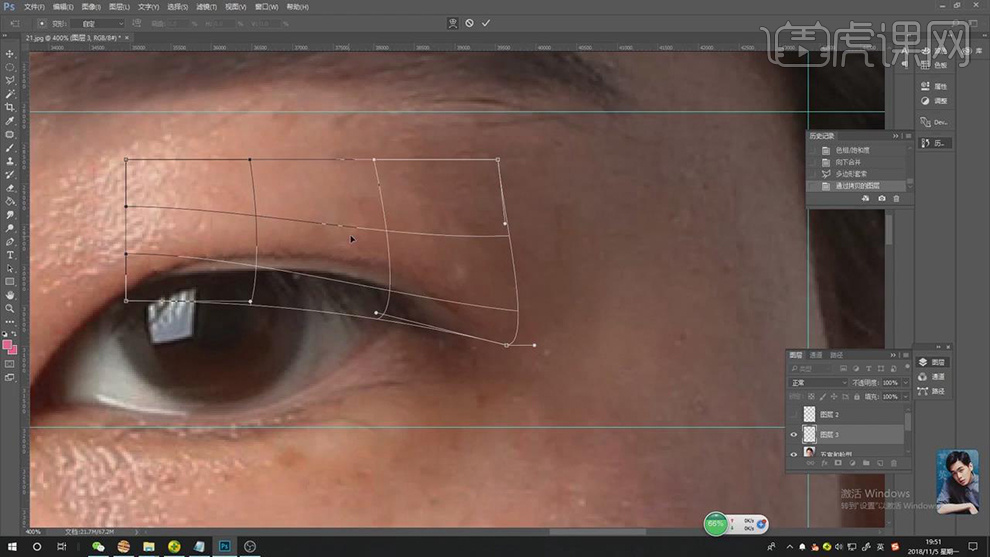
20.拉出【参考线】,调整【眼睛】位置,使用【套索工具】,选择【左眼】,【Ctrl+T】




 复制
复制